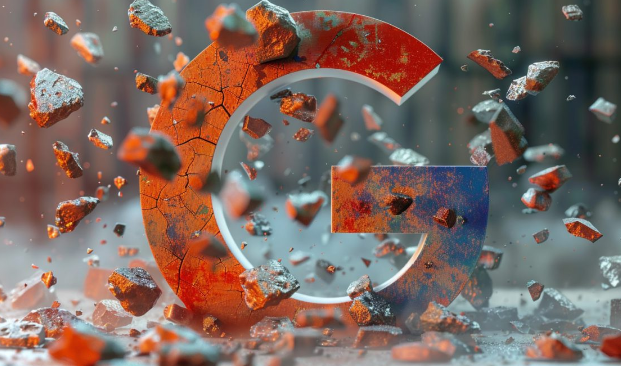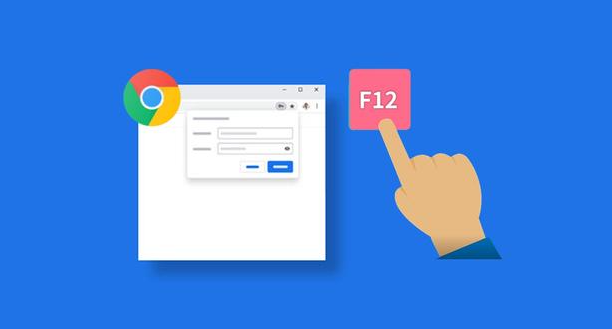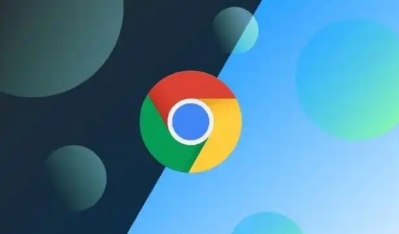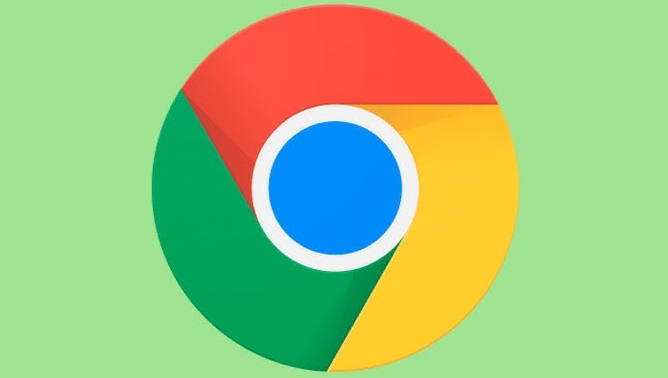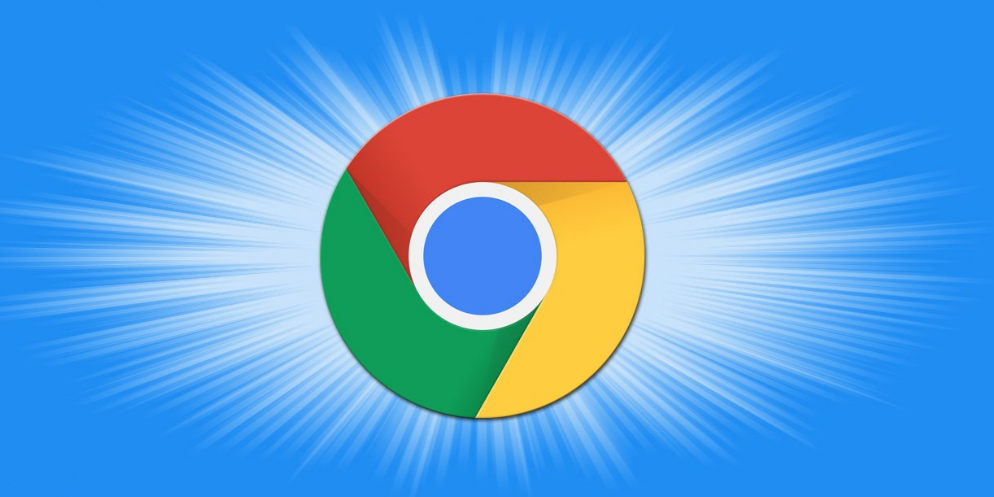教程详情
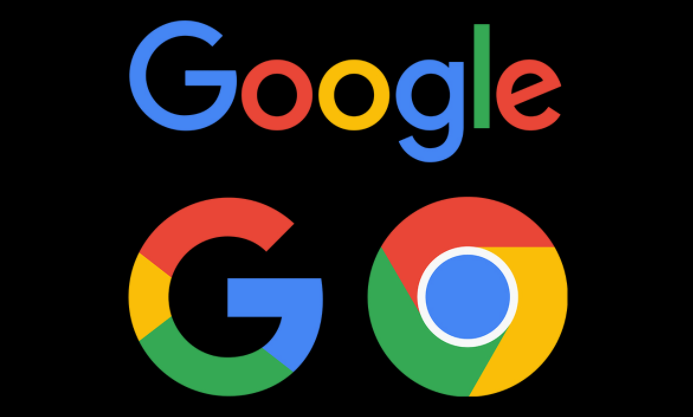
在当今的网络环境中,有时我们需要通过设置网络代理来实现一些特定的需求,比如访问某些受限制的网站、提高网络速度或者保护隐私等。Chrome 浏览器作为一款广泛使用的浏览器,其网络代理的设置方法相对简单。下面就为大家详细介绍如何在 Chrome 浏览器中设置网络代理。
首先,打开 Chrome 浏览器,在浏览器界面的右上角找到三个点的图标,点击它,在弹出的下拉菜单中选择“设置”选项。进入设置页面后,在左侧的菜单栏中找到并点击“高级”选项,展开更多设置内容。在展开的高级设置中,找到“系统”选项并点击进入。
在系统设置页面中,向下滚动找到“打开计算机的代理设置”部分,点击其中的“打开计算机的代理设置”链接。这一步会根据你的操作系统不同而有所差异。如果你使用的是 Windows 系统,将会进入到“Internet 属性”窗口中的“连接”选项卡;如果是 Mac 系统,则会进入到“系统偏好设置”中的“网络”设置。
以 Windows 系统为例,在“Internet 属性”窗口的“连接”选项卡下,点击“局域网(LAN)设置”按钮。在弹出的“局域网(LAN)设置”对话框中,勾选“为 LAN 使用代理服务器”复选框。然后,在“地址”和“端口”栏中分别输入代理服务器的地址和端口号。这些信息通常由你的代理服务提供商提供。输入完成后,点击“确定”按钮保存设置。
对于 Mac 系统,在“网络”设置中,选择你当前正在使用的网络连接(如 Wi-Fi 或以太网),然后点击“高级”按钮。在“高级”设置窗口中,切换到“代理”选项卡,同样勾选“自动代理配置”或“Web 代理(HTTP)”等选项,并输入相应的代理服务器地址和端口号,具体设置根据你的代理类型而定。设置完毕后,点击“确定”按钮保存更改。
完成上述步骤后,Chrome 浏览器就会通过你设置的网络代理进行网络连接了。你可以打开一个网页,尝试访问之前无法访问的网站,检查代理是否设置成功。如果在设置过程中遇到问题,可以检查代理服务器地址和端口号是否正确,以及网络连接是否正常。
需要注意的是,使用网络代理可能会带来一定的安全风险,因此建议谨慎使用,并确保代理服务器的来源可靠。同时,在一些公司或学校的网络环境中,可能会限制使用网络代理,请遵守相关规定。
总之,通过以上步骤,你可以在 Chrome 浏览器中轻松设置网络代理,满足你的特定网络需求。但在使用时要注意安全和合规性,避免因不当使用而带来不必要的麻烦。